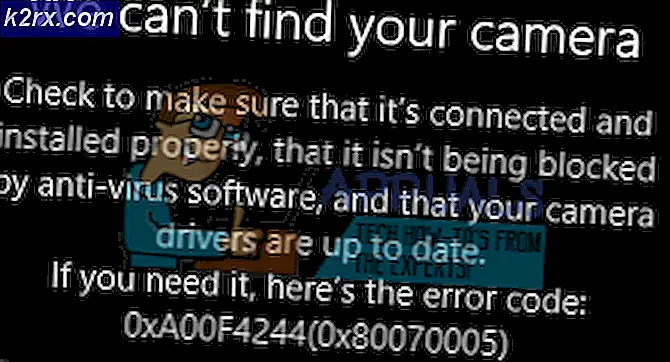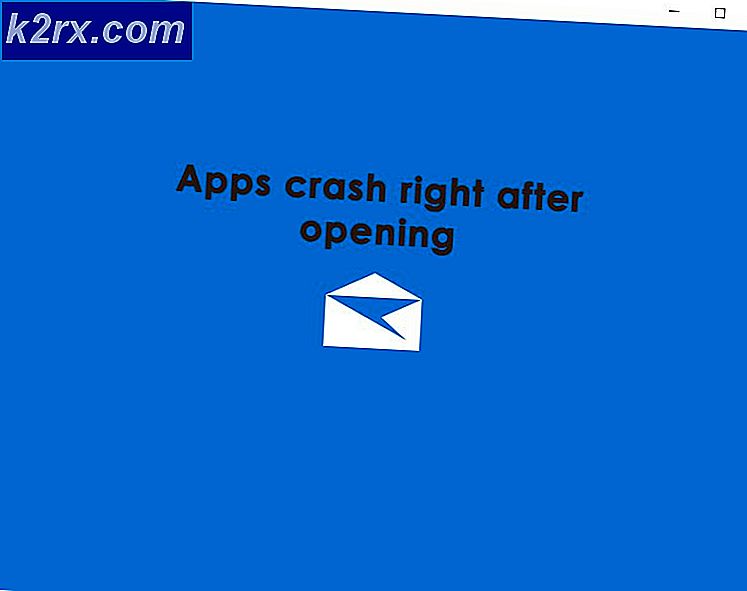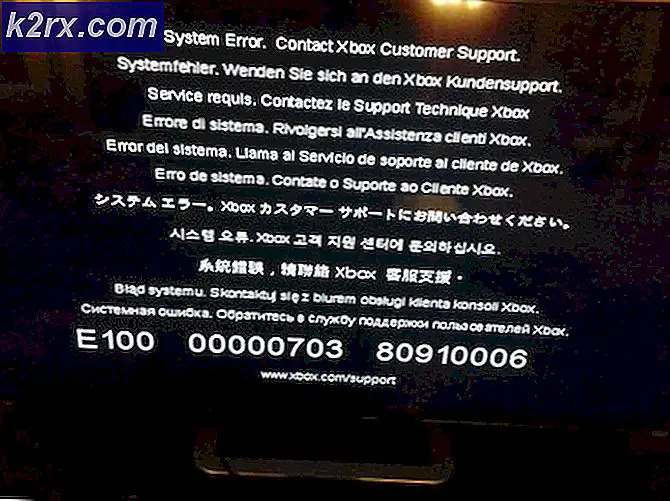Fix: Aplikasi telah diblokir dari mengakses perangkat keras grafis
Beberapa bug dan masalah mengikuti rilis sistem operasi baru dan Windows 10 tidak terkecuali. Ada banyak keluhan mengenai Windows 8 tetapi kebanyakan dari mereka diperbaiki dengan rilis Windows 8.1. Windows 10 diikuti segera setelah itu dan hampir secara paksa membuat jalan menuju mayoritas komputer tetapi kami tidak bisa benar-benar mengatakan kami menyesal menginstal Windows 10 di komputer kami. Namun, bug tertentu harus diatasi, seperti yang terkait dengan aplikasi yang diblokir dari mengakses perangkat keras grafis.
Apa Semua Kesalahan Itu?
Tampaknya kesalahan ini terkait dengan game karena terjadi ketika pengguna ingin membuka permainan video atau browser yang memiliki kemampuan bermain game online. Pengguna menerima pesan kesalahan yang menyatakan: Aplikasi telah diblokir dari mengakses perangkat keras grafis. Hal ini dapat cukup mengganggu bagi pengguna yang terbiasa tidak memiliki masalah game di PC dan laptop mereka dan mereka tiba-tiba menerima pesan kesalahan yang mereka tidak tahu harus berbuat apa. Mari kita lihat beberapa solusi asli untuk kesalahan ini!
Solusi 1: Memperbarui Driver Kartu Video Anda
Ini mungkin tampak seperti solusi biasa untuk banyak masalah kartu video tetapi banyak pengguna Windows yang mengalami kesalahan yang sama seperti ini menemukan solusi ini membantu ketika mereka mencoba memecahkan masalah mereka.
- Kunjungi Situs Resmi NVIDIA
Jika Anda memiliki kartu grafis NVIDIA, Anda harus mengunjungi halaman Pengunduhan Driver dan memasukkan data tentang produk Anda untuk memeriksa apakah ada pembaruan yang tersedia. Atau, Anda dapat mengunduh pemindai otomatis mereka yang akan melakukan hal yang sama untuk Anda.
- Kunjungi Situs AMD
Pengguna AMD Radeon harus menuju ke situs AMD untuk menemukan driver baru untuk kartu grafis mereka. Anda juga dapat menggunakan pemindai otomatis atau mencari driver Anda secara manual.
- Untuk Pengguna Intel
Pengguna kartu grafis Intel harus beralih ke Utilitas Pembaruan Driver Intel untuk memperbarui driver mereka.
Solusi 2: Ganti RAM Anda
Masalah ini jelas salah satu yang paling sulit ketika datang ke Windows 10 tetapi tampaknya bahwa pengguna tertentu telah berhasil menyelesaikan masalah hanya dengan mengganti RAM rusak mereka. Ketahuilah bahwa ini mungkin tidak menyelesaikan masalah Anda jadi pastikan untuk terlebih dahulu mendapatkan Anda RAM diperiksa oleh ahli untuk menyimpulkan apakah itu RAM yang menyebabkan masalah. Jaga yang berikut ini:
TIP PRO: Jika masalahnya ada pada komputer Anda atau laptop / notebook, Anda harus mencoba menggunakan Perangkat Lunak Reimage Plus yang dapat memindai repositori dan mengganti file yang rusak dan hilang. Ini berfungsi dalam banyak kasus, di mana masalah ini berasal karena sistem yang rusak. Anda dapat mengunduh Reimage Plus dengan Mengklik di Sini- Tipe RAM
Pastikan Anda mendapatkan jenis RAM yang sama untuk PC atau Laptop Anda. Misalnya, jika komputer Anda menggunakan RAM DDR2, Anda harus menggantinya dengan RAM DDR2 juga.
- Matikan Semuanya
Semuanya harus diputuskan dari sumber listrik apa pun dan Anda bahkan harus mengeluarkan baterai jika Anda berurusan dengan laptop.
- Kenali Soket Anda
Anda hanya dapat menginstal RAM dalam jumlah terbatas soket jadi pertimbangkan untuk menggunakan memori RAM yang lebih besar.
Solusi 3: Tempatkan Kartu Grafis Anda dengan Benar
Beberapa pengguna melaporkan bahwa hanya memasang kembali kartu grafis mereka memecahkan masalah. Masalahnya paling mungkin terjadi ketika kartu grafis jatuh dari posisi semula. Cara yang tepat untuk memperbaikinya adalah dengan mengatur PC Anda di samping, buka unit, dan pastikan kartu grafis Anda sesuai dengan tempatnya dengan sempurna.
Solusi 4: Bersihkan Kipas di Bagian Dalam PC / Laptop Anda
Kipas adalah salah satu bagian terpenting dari PC Anda karena kinerjanya secara langsung memengaruhi kinerja perangkat Anda. Jika banyak debu dan kotoran terkumpul di antara baling-balingnya, aliran udara yang dihasilkannya akan berkurang dan ini akan menyebabkan panas berlebih dan komputer Anda secara otomatis akan membuat prosesor dan kartu grafis Anda berkinerja buruk untuk mencegah pemanasan berlebih.
- Gunakan vacuum cleaner kecil untuk mengambil debu sebanyak mungkin segera setelah Anda membuka PC atau laptop.
- Gunakan sesuatu yang mirip dengan cotton bud untuk mencapai beberapa daerah terpencil.
Solusi 5: Downclock Kartu Grafis Anda
Anda mungkin sudah mendengar tentang overclocking. Ini adalah proses di mana Anda memaksa kartu grafis atau prosesor Anda untuk tampil pada frekuensi lebih besar daripada yang dirancang untuk meningkatkan kinerja. Ini dapat menyebabkan ketidakstabilan dan ini merupakan proses lanjutan. Underclocking atau downclocking, di sisi lain, membuat perangkat Anda berjalan pada tingkat yang lebih lambat untuk menjaga semuanya tetap dingin dan menghemat energi.
Downclocking adalah proses yang lebih aman dan beberapa pengguna telah menyatakan bahwa itu memperbaiki masalah Aplikasi mereka yang diblokir.
Solusi 6: Pasang kembali Driver Anda dari Gores
Jika tidak ada solusi di atas yang memperbaiki masalah Anda, Anda mungkin perlu menghapus semua driver Nvidia Anda dan memulai dari awal.
- Anda dapat menggunakan alat bernama Display Driver Uninstaller yang akan menghapusnya tanpa meninggalkan apa pun di belakang.
- Unduh driver secara manual, tanpa menggunakan GeForce Experience dan unduh dari situs web Nvidia. Jika Anda memiliki driver terbaru dan mengalami masalah, unduh yang lebih lama.
TIP PRO: Jika masalahnya ada pada komputer Anda atau laptop / notebook, Anda harus mencoba menggunakan Perangkat Lunak Reimage Plus yang dapat memindai repositori dan mengganti file yang rusak dan hilang. Ini berfungsi dalam banyak kasus, di mana masalah ini berasal karena sistem yang rusak. Anda dapat mengunduh Reimage Plus dengan Mengklik di Sini